Kaip kalibruoti savo nešiojamojo kompiuterio bateriją tiksliam baterijos tarnavimo laikotarpiui

Taigi jūs naudojate savo nešiojamąjį kompiuterį ir, staiga, miršta. Iš "Windows" nebuvo įspėjimo apie akumuliatorių, nes jūs neseniai patikrinote ir "Windows" teigė, kad liko 30% baterijos. Kas vyksta?
Net jei tinkamai tvarkysite nešiojamojo kompiuterio akumuliatorių, jo pajėgumai laikui bėgant sumažės. Jo integruotas galios matuoklis įvertina, kiek sulčių yra ir kiek laiko liko baterija, tačiau kartais ji gali neteisingai įvertinti.
Šis pagrindinis būdas veiks Windows 10, 8, 7, Vista. Iš tiesų, jis veiks bet kuriame įrenginyje su baterija, įskaitant senesnius "MacBook". Tačiau kai kuriuose naujesniuose įrenginiuose tai gali nebūti reikalinga.
Kodėl akumuliatoriaus kalibravimas yra būtinas
SUSIJUSIOS: Nešiojamų telefonų, Nešiojamojo kompiuterio akumuliatoriaus priežiūrai, jūs turite leisti šiek tiek išleisti, prieš tai vėl jį prijunkite ir ištraukdami. Negalima leisti nešiojamojo kompiuterio akumuliatoriumi visiškai mirti kiekvieną kartą, kai jį naudojate, arba netgi labai mažai. Atliekant reguliarias papildomas funkcijas, jūsų baterija bus pratęsta.
Tačiau toks elgesys gali supainioti nešiojamojo kompiuterio akumuliatoriaus matuoklį. Nesvarbu, kaip gerai pasirūpinsite akumuliatoriumi, jo pajėgumai vis tiek sumažės dėl neišvengiamų veiksnių, tokių kaip tipinis naudojimas, amžius ir šiluma. Jei akumuliatoriui neleidžiama paleisti nuo 100% iki 0%
kartais , akumuliatoriaus energijos matuoklis nežinos, kiek akumuliatoriuje yra sultys. Tai reiškia, kad jūsų nešiojamas kompiuteris galvoja, kad jo našumas yra 30%, kai jis iš tiesų yra 1%, o tada jis netikėtai išsijungia. Akumuliatoriaus kalibravimas nesuteiks jums ilgesnio baterijos naudojimo laiko, tačiau jis suteiks jums tikslesnes sąmatas didelis baterijos maitinimas, kurį prietaisas paliko.
Kaip dažnai reikia kalibruoti bateriją?
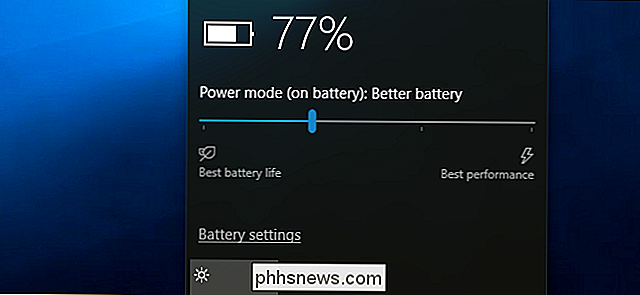
Gamintojai, kurie rekomenduoja kalibravimą dažnai kalibruojant bateriją kas dvi ar tris mėnesius. Tai padeda išlaikyti akumuliatoriaus rodmenų tikslumą.
Tikrai jums nereikia tai daryti taip dažnai, jei nesate pernelyg susirūpinę, kad jūsų nešiojamo kompiuterio akumuliatoriaus rodmenys yra visiškai tikslūs. Tačiau, jei nenaudosite akumuliatoriaus reguliariai, galų gale gali būti, kad jūsų nešiojamas kompiuteris staiga miršta, kai jį naudojate - be išankstinių įspėjimų. Kai tai atsitiks, akivaizdu, kad laikas kalibruoti bateriją.
Kai kuriems šiuolaikiniams prietaisams gali nereikėti akumuliatoriaus kalibravimo. Pavyzdžiui, "Apple" rekomenduoja akumuliatoriaus kalibravimą senesniuose "Mac" įrenginiuose su keičiamaisiais baterijomis, tačiau teigia, kad jis nereikalingas šiuolaikiniams nešiojamiesiems kompiuteriams su įmontuotomis baterijomis. Patikrinkite savo prietaiso gamintojo dokumentaciją, kad sužinotumėte, ar jūsų įrenginyje reikalingas akumuliatoriaus kalibravimas.
Pagrindiniai kalibravimo nurodymai
Akumuliatoriaus pakartotinis kalibravimas yra paprastas: leiskite akumuliatoriumi išnaudoti 100% galingumą tiesiai žemyn iki beveik mirusio ir tada pakrovimas atgal į pilną. Akumuliatoriaus energijos matuoklis pamatys, kiek akumuliatorius iš tikrųjų tęsiasi, ir gauti daug tikslesnės informacijos apie tai, kiek baterijos talpa.
Kai kuriuose nešiojamųjų kompiuterių gamintojų yra ir komunalinės paslaugos, kurios kalibruos jūsų bateriją. Paprastai šios priemonės tik įsitikins, kad nešiojamasis kompiuteris turi pilną akumuliatorių, išjungia maitinimo valdymo nustatymus ir leidžia baterijai paleisti, todėl baterijos vidinė schema gali suprasti, kiek akumuliatoriaus ilgis trunka. Patikrinkite savo nešiojamojo kompiuterio gamintojo svetainę, kad gautumėte informacijos apie bet kokių jų teikiamų paslaugų naudojimą.
Taip pat turėtumėte susipažinti su savo nešiojamojo kompiuterio vartotojo ar pagalbos failais. Kiekvienas gamintojas gali rekomenduoti šiek tiek kitokią kalibravimo procedūrą ar įrankį, kad jūsų nešiojamojo kompiuterio baterija būtų tinkamai kalibruojama. Kai kurie gamintojai net gali sakyti, kad tai nėra būtina jų techninei įrangai (pvz., "Apple"). Tačiau kalibravimui nėra jokios žalos, net jei gamintojas teigia, kad tai nėra būtina. Tai tik trunka šiek tiek laiko. Kalibravimo procesas iš esmės paleidžia akumuliatorių per visą išleidimo ir įkrovimo ciklą.
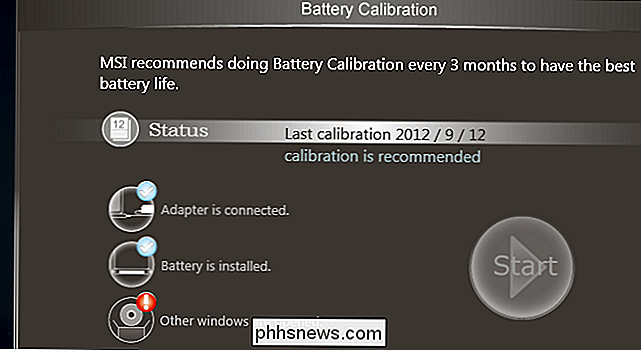
Kaip rankiniu būdu kalibruoti bateriją
Nors gera idėja yra naudoti bet kokias įmontuotąsias programas arba tiesiog laikytis savo nešiojamojo kompiuterio instrukcijų, taip pat galite atlikti akumuliatoriaus kalibravimą be specializuotų įrankių. Pagrindinis procesas yra paprastas:
Įkraukite savo nešiojamojo kompiuterio akumuliatorių iki 100%.
- Baterija išsilaikys mažiausiai dvi valandas, o kompiuteris bus įjungtas. Tai užtikrins, kad akumuliatorius būtų kietas, o ne viskas karštas iš įkrovimo proceso. Galite laisvai naudotis savo kompiuteriu, kol jis prijungtas, tačiau įsitikinkite, kad jis pernelyg karštas. Norite, kad jis būtų atvėsęs.
- Perjunkite kompiuterio energijos valdymo nuostatas ir nustatykite, kad jis automatiškai užmigs su 5% baterija. Norėdami rasti šias parinktis, eikite į "Valdymo skydas"> "Aparatūra ir garsas"> "Elektros parinktys"> Keisti plano nustatymus> Keisti papildomus galios nustatymus Pažvelkite į "Baterijos" kategoriją "Kritinio akumuliatoriaus veikimo" ir "Kritinio akumuliatoriaus lygio" parinktys. (Jei negalėsite nustatyti jo iki 5%, tiesiog nustatykite jį kiek galima žemiau, pvz., Viename iš mūsų kompiuterių, mes negalėjome nustatyti šių parinkčių žemiau 7% akumuliatoriaus.)
- Patraukite maitinimo kaištį ir palikite nešiojamąjį kompiuterį veikiant ir iškraunant, kol jis automatiškai užmiesta.
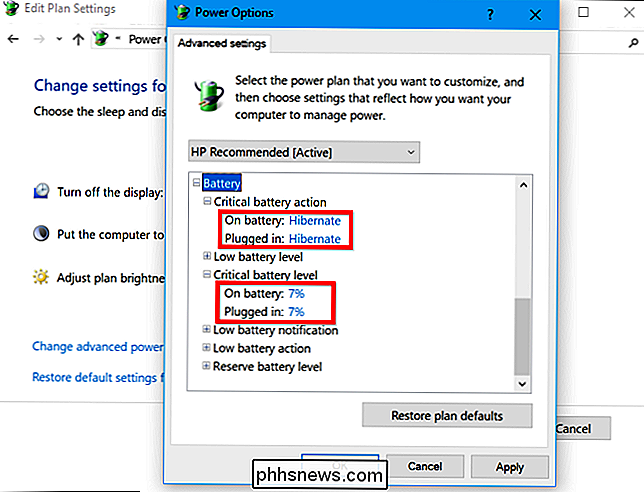
- PASTABA: jei norite kalibruoti bateriją, kai nenaudojate kompiuterio, įsitikinkite, kad kompiuteris nenustatytas automatiškai miegoti, užmigti ar pasukti ekraną išjunkite laisvąja eiga. Jei jūsų kompiuteris automatiškai įsijungia į energijos taupymo režimą, kai esate toli, jis sutaupys energiją ir netinkamai išsikraus. Norėdami rasti šias parinktis, eikite į "Valdymo skydas"> "Aparatūra ir garsas"> "Maitinimo parinktys"> "Keisti plano nustatymus".
Leiskite kompiuteriui sėdėti penkias valandas, kai jis automatiškai užmigs arba išjungiamas.
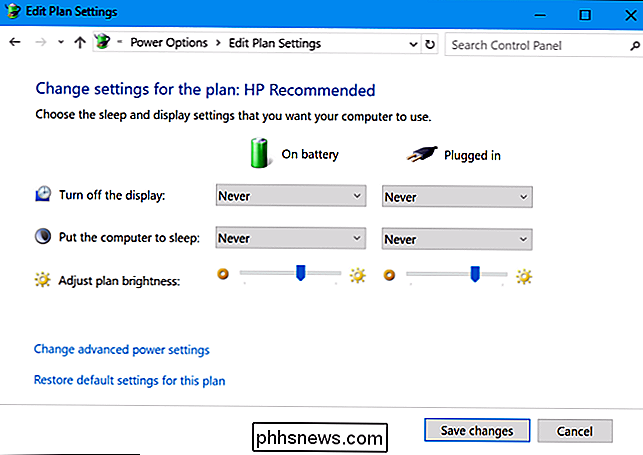
- Įjunkite kompiuterį atgal į išparduodama ir visiškai pakrauti iki 100%. Jūs galite nuolat naudoti savo kompiuterį, kol jis apmokestinamas.
- Įsitikinkite, kad visi galios valdymo nustatymai yra nustatomi į įprastas reikšmes. Pavyzdžiui, tikriausiai norėtumėte, kad jūsų kompiuteris automatiškai išjungtų ekraną, o tada eik prie miego, kai nenaudojate, kad sutaupytumėte akumuliatoriaus energiją. Šiuos nustatymus galite pakeisti, kol kompiuteris įkraunamas.
- Dabar jūsų nešiojamas kompiuteris turi pranešti apie tikslesnį akumuliatoriaus veikimo laiką, taupydamas bet kokį staigmeną, taip pat geriau suprasdamas, kiek akumuliatoriaus energijos turite bet kuriuo metu.
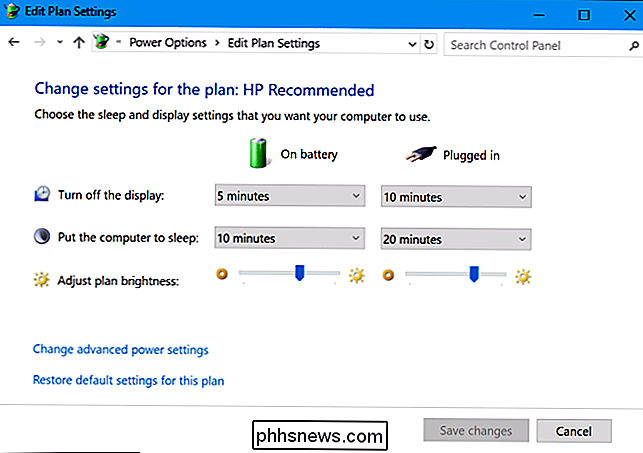
Kalibravimo raktas leidžia akumuliatoriui paleisti nuo 100% iki beveik tuščios, tada pakartotinai įkrauti iki 100%, kuris gali būti neįprastai naudojant. Baigę šį pilną įkrovimo ciklą, akumuliatorius sužinos, kiek sulčių yra, ir pateikia tikslesnius rodmenis.
Vaizdo kreditavimas: "Intel Free Press" "Flickr"

Kaip įdėti komandinę eilutę Grįžti į meniu "Windows X X Power Users"
ĮDiegę "Windows 10 Creators Update", galbūt pastebėsite, kad komandų eilutėje trūksta "Power Users" meniu. Štai kaip tai sugrąžinti. Kūrėjų atnaujinimas kelia daug pakeitimų, įskaitant komandų eilutės keitimą su "PowerShell" meniu Energijos vartotojai, kai paspaudžiate "Windows + X" arba dešiniuoju pelės mygtuku spustelėkite meniu "Pradėti".

Kaip sukurti žibintuvėlį Photoshop
Su Rogue One , kuris pasirodys šiais savaitgaliais, internetas yra pilnai žinomas dėl Žvaigždžių karų karščiavimas (gerai , daugiau nei paprastai). Kodėl gi ne naudoti šiek tiek "Photoshop" įdomus? Pažvelkime, kaip prie nuotraukos pridėti specialų efektą šviesos žibintuvėliu. Aš ketinu išlaikyti viską kuo paprastesnį, tačiau norint sekti kartu, jums reikės suprasti sluoksnius, sluoksnių kaukes ir derinimo sluoksnius.



